DataDog APM 간략 소개
2주 동안 무료로 사용할 수 있어 DataDog을 잠시 설치해 봤는데요,
DataDog
; https://www.datadoghq.com/
DataDog 측에서 수집 및 뷰 서버 자체를 각각 유럽과 미국에 두고 제공하기 때문에 사용자 측은 데이터 수집용 에이전트만 설치하면 됩니다. DataDog의 경우 에이전트가 시스템 정보를 수집하는 것과 PHP, .NET, Java 응용 프로그램 등의 APM 측면에서의 데이터를 수집하는 것으로 나뉘는데요. 우선, 윈도우 서버의 시스템 정보를 수집한다면 다음의 에이전트를 설치합니다.
https://s3.amazonaws.com/ddagent-windows-stable/datadog-agent-7-latest.amd64.msi
설치는 매우 간단한데, 단순히 Free Trial로 받은 API Key와 데이터 서버 주소(datadoghq.com)를 설치 과정 중에 뜨는 대화창에 입력하면 됩니다. 이 정도만 구성하면, 기본적으로 다음과 같은 시스템 메트릭 화면의 수치 등의 정보들을 Dashboards 메뉴를 통해 볼 수 있습니다.
//
https://app.datadoghq.com/dash/integration/1/System%20-%20Metrics 화면
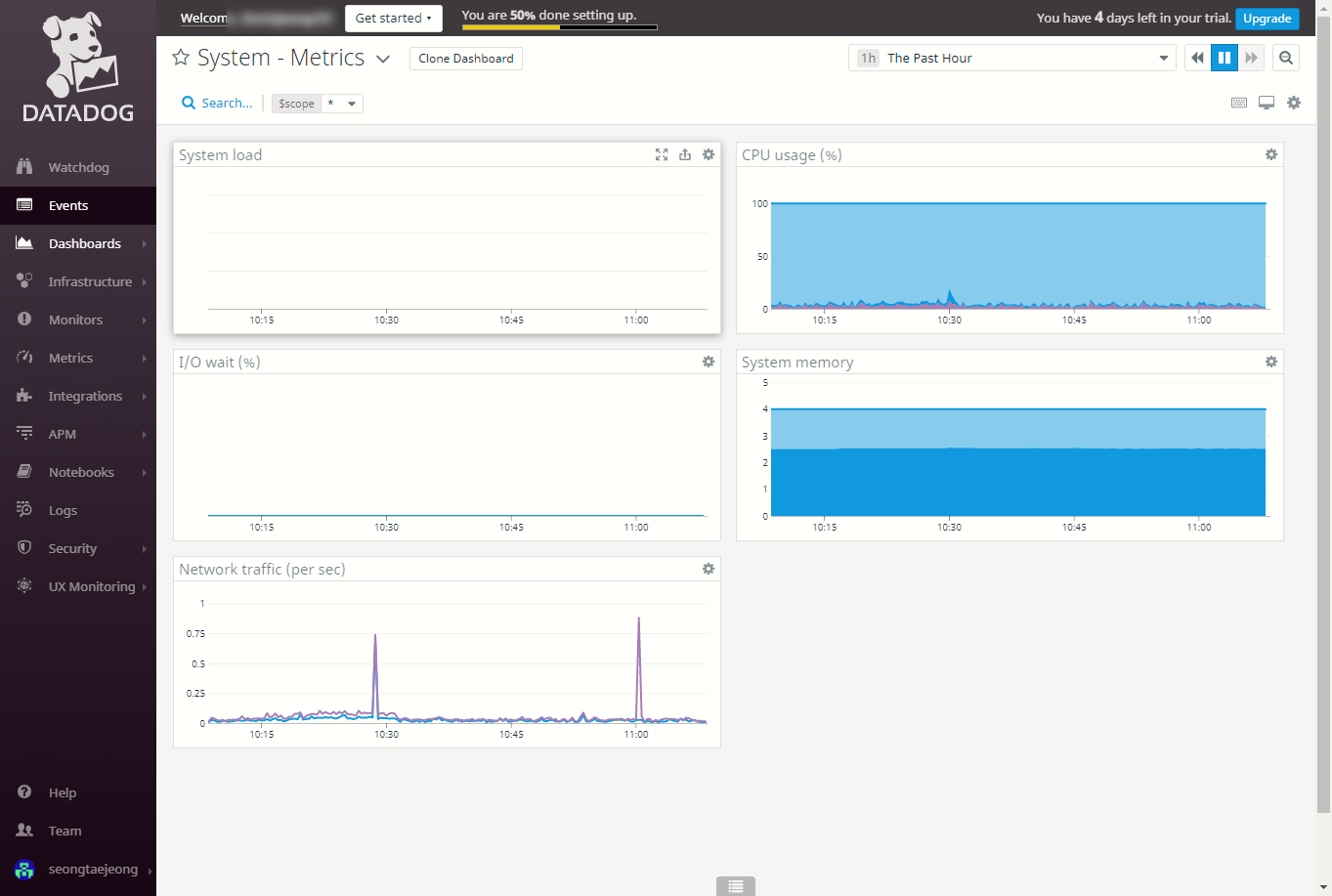
DataDog의 APM 기능은 PHP, .NET, Java 등의 응용 프로그램에서는 소스 코드 변경 없이 에이전트만 설치하면 되고 Go 등의 언어에서는 소스 코드를 변경해야 합니다.
일단, .NET을 예로 들면 이를 위한 APM 에이전트를 다음의 github에서 다운로드해,
DataDog / dd-trace-dotnet
; https://github.com/DataDog/dd-trace-dotnet/releases
설치하면 됩니다. 재미있게도 DataDog의 경우 이렇게 소스 코드를 Apache 2.0 라이선스로 공개하고 있는데요,
dd-trace-dotnet/LICENSE
; https://github.com/DataDog/dd-trace-dotnet/blob/master/LICENSE
따라서 여러분들도 .NET용 APM 도구를 이 소스 코드를 기반으로 쉽게 만들어 낼 수 있습니다. ^^ (실제로 이 혜택을 국내 업체 중
와탭(WhaTap)에서 DataDog의 소스 코드를 사용해
닷넷 버전의 서비스를 하고 있는 듯합니다. - 와탭 측에서 라이선스 명시를 안 해 확실하진 않지만 제가 보기로는 소스 코드가 거의 동일했습니다.)
위의 에이전트를 설치한 이후, DataDog에서 제공하는 APM 관련 화면은 아래의 것으로 대표할 수 있습니다.
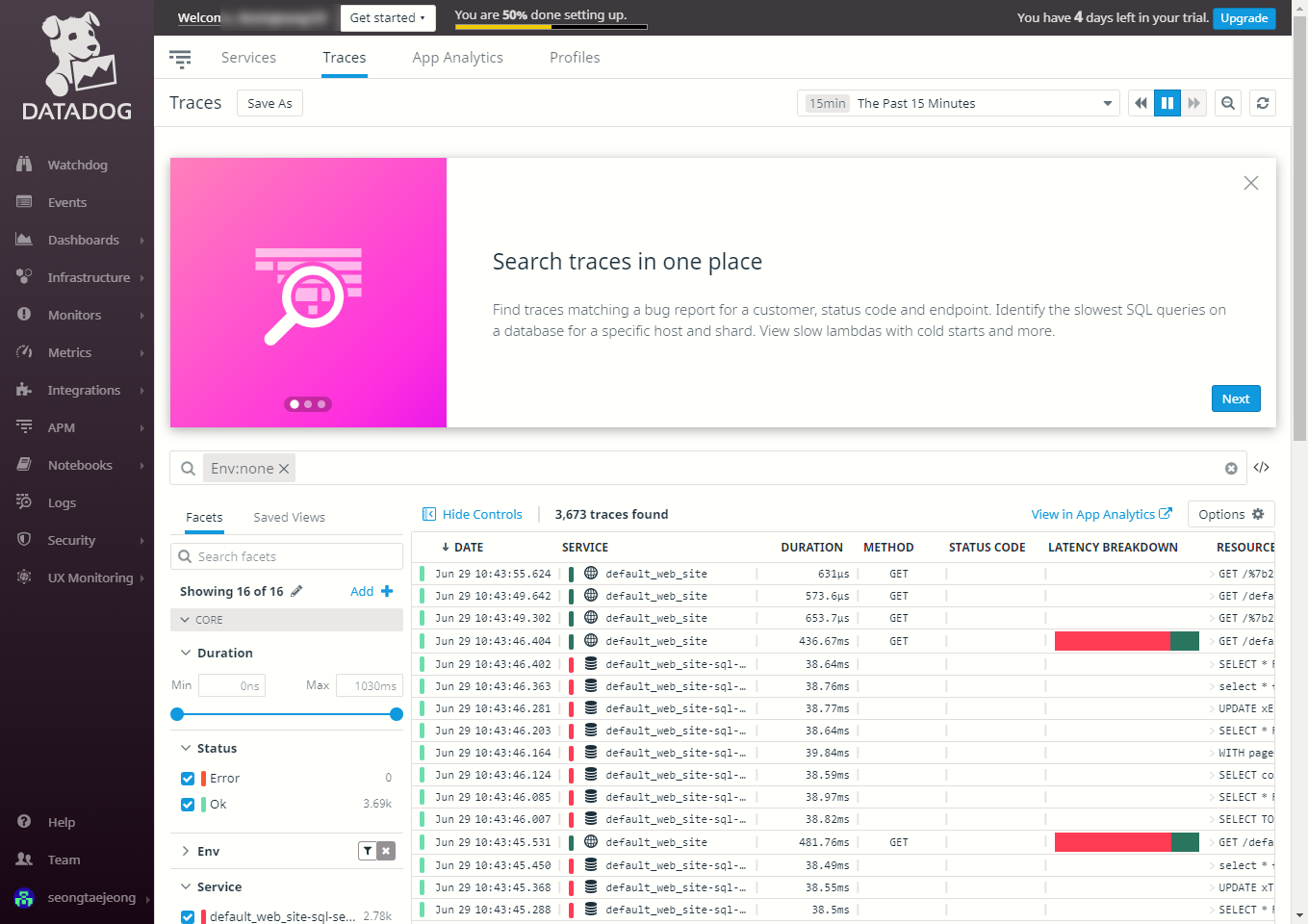
화면의 좌측 하단을 보면 각종 "필터링 조건"이 있고 그에 따라 우측에 리스트 형식으로 나열됩니다. 따라서, 응답 시간이 5초 이상 걸렸다거나, 오류가 발생한 페이지를 조회한다든가.... 하는 식으로 추적을 할 수 있습니다.
여기서도 한 가지 재미있는 점이 있는데요, 국내의 경우
제니퍼가 X-View라는 형식으로 문제 분석의 직관성을 대표하고 있어 다른 국내 APM 제품도 이에 맞춰 보여주려고 하는데, 해외의 경우 대부분 "목록" 형식으로 필터링하는 식의 뷰를 제공한다는 점입니다. (다들 나름대로의 장단점이 있습니다. ^^)
이글에서 짧게 소개해 아쉬운 분은, 마침 이틀 후에 datadog 측에서 웨비나를 준비하고 있으므로 한 번 참여해 보시는 것도 좋을 듯합니다. ^^
심도 있는 스페셜 에디션 웨비나에서 Datadog 엔지니어와 알찬 1시간을 보내보세요!
한국어 발표자: Sungwook Lee - 7월 10일 14:00 (한국시간 기준)
; https://www.datadoghq.com/ko/dg/webinars/demo-webinars-se-slo-ko/
[이 글에 대해서 여러분들과 의견을 공유하고 싶습니다. 틀리거나 미흡한 부분 또는 의문 사항이 있으시면 언제든 댓글 남겨주십시오.]